筆記本電腦如何制作啟動U盤
 2019/08/13
2019/08/13
 1178
1178
現在利用啟動U盤重裝筆記本電腦系統已經成為重裝的主流方式之一了。因為啟動盤不僅可以重裝系統,還可以進入PE系統對電腦進行分區和修復,功能十分強大。那么今天小編就來說一說筆記本電腦如何利用黑鯊裝機大師制作啟動U盤吧。
溫馨提示:在打開黑鯊裝機大師之前,最好提前把所有的殺毒軟件關閉。
具體步驟
1. 建議準備一個內存為8G的U盤,因為下載的文件比較大,所以需要的U盤容量也應該大一些。
2. 從黑鯊裝機大師官方網站上下載黑鯊軟件,利用黑鯊軟件制作啟動盤。
3. 將U盤插入電腦并保證U盤可以被電腦識別,之后將黑鯊裝機大師打開,點擊“U盤啟動”中的“U盤模式”。
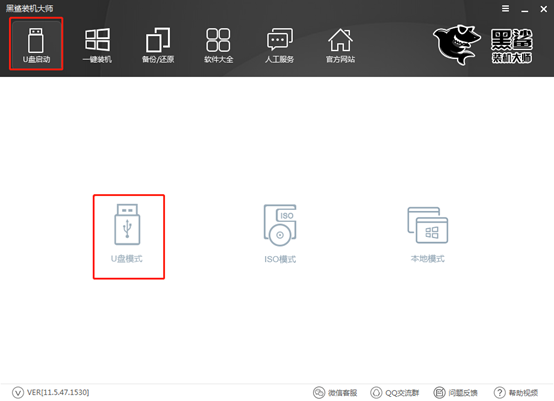
4. 在U盤模式的界面下勾選對應的U盤設備,之后點擊“一鍵制作啟動U盤”,開始進行制作。
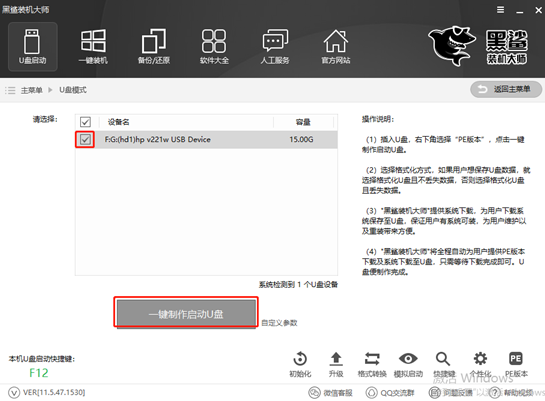
5. 彈出嚴重警告窗口。在此步驟之前,如果U盤有重要的文件應該提前進行保存,以免制作啟動U盤時把這些文件格式化,最后點擊“確定”。
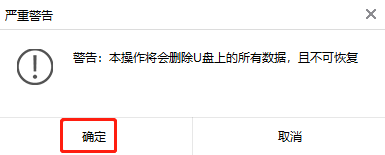
6. 開始選擇我們需要下載的系統文件,選中之后點擊“下載系統且制作U盤”。

這個時候開始下載系統文件。
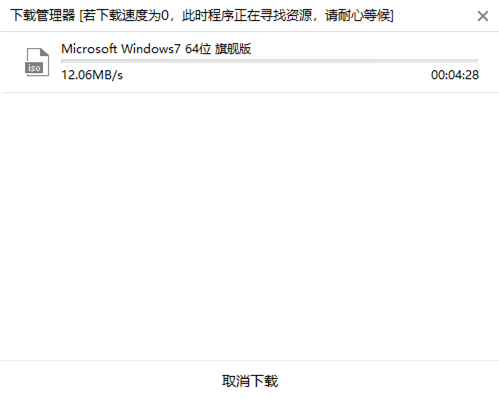
系統文件下載完成后繼續下載PE鏡像文件,這兩個下載過程無需手動進行操作。
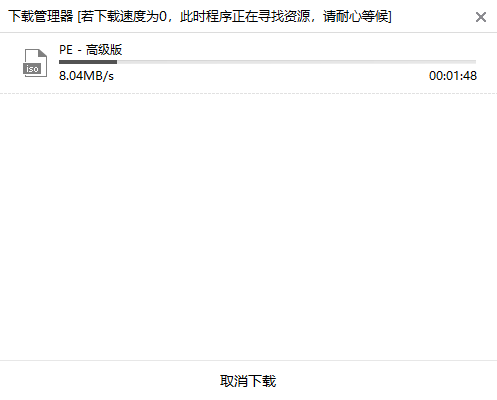
7. 文件下載后經過解壓,黑鯊裝機大師會把這些下載的文件寫入分區并拷貝到U盤上。

8. 當拷貝文件完成后,黑鯊裝機大師會彈出提示窗口,這個時候會顯示你的U盤是否制作成功,點擊“確定”進行下一步操作。如果不成功再重新操作一次即可。
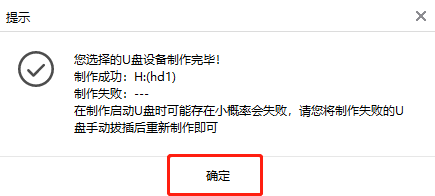
9. 這時候我們可以點擊“U盤啟動”模式,勾選U盤設備后點擊“模擬啟動”中的“BIOS啟動”,測試U盤是否制作成功。
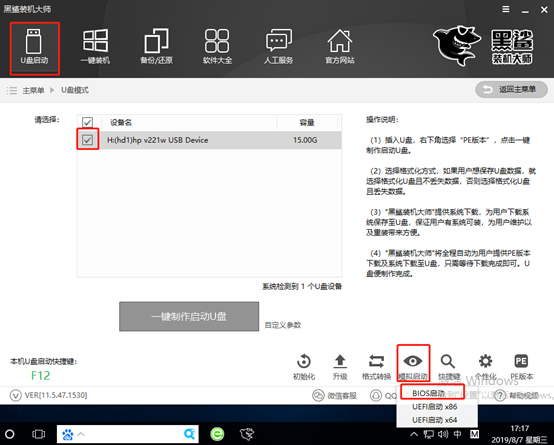
彈出黑鯊U盤制作維護工具的菜單選擇項界面時,你的啟動U盤就制作成功了,下一步可以進入PE系統對電腦進行修復或重裝系統了。
